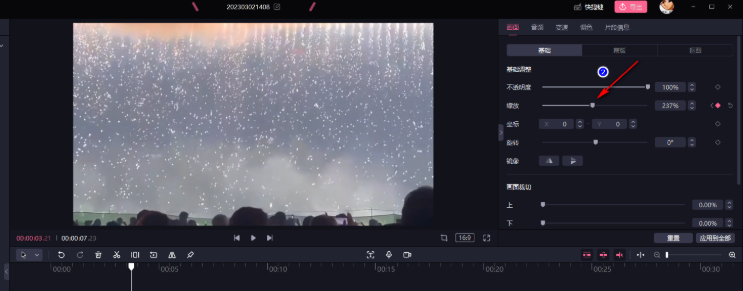很多小伙伴都喜欢使用必剪软件,因为必剪中的功能十分的丰富,下面要介绍的就是关于必剪放大指定区域的方法教程了,感兴趣的小伙伴赶快来看看吧。

1、第一步,我们先在电脑中打开必剪软件,然后在软件页面中点击“开始创作”选项

2、第二步,进入视频剪辑页面之后,我们在页面左上角先点击“导入素材”选项,然后在文件夹页面中找到自己需要的视频素材文件,选中之后点击“确定”选项

3、第三步,打开视频文件之后,我们在视频右下角点击“+”图标,将视频素材添加到视频轨道中

4、第四步,将视频添加到轨道之后,我们先点击轨道中的视频,将白色的线放在需要设置缩放的位置,然后在页面右上角的画面设置中,我们找到缩放选项,点击该选项右侧的菱形图标,在视频中添加一个关键帧

5、第五步,我们在需要添加缩放的区域前后都添加一个关键帧,然后点击第一个关键帧,再拖动缩放选项,调整该点上的缩放,同样的操作,点击后面一个关键点再调整缩放大小即可